Tìm hiểu về khoảng cách giữa các đoạn trong Word năm 2021
Trong khi soạn thảo văn bản trong Word thì chắc chắn bạn sẽ phải điều chỉnh khoảng cách giữa các đoạn trong Word nhằm mục đích tạo bố cục cho bài viết cũng như làm cho người đọc, người xem dễ dàng tham khảo tài liệu hơn. Tuy nhiên, để tùy chỉnh khoảng cách giữa các đoạn trong Word thì không phải ai mới làm quen với Word cùng biết. Sau đây hãy cùng ThuthuatOffice tìm hiểu về khoảng cách giữa các đoạn trong Word nhé.
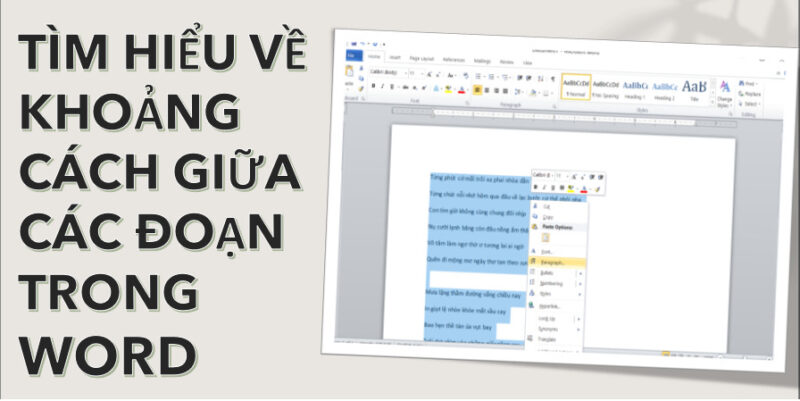
Nội Dung Bài Viết
Khoảng cách chuẩn giữa các đoạn trong Word
Việc đầu tiên khi tìm hiểu về khoảng cách giữa các đoạn trong Word đó chính là tìm hiểu về khoảng cách chuẩn giữa các đoạn.
Như các bạn cũng đã biết thì Word có một định dạng sẵn cho tất cả các loại văn bản mỗi khi bạn soạn thảo. Không chỉ cho các dòng mà còn cho các đoạn văn bản, chúng đều có những tùy chọn mặc định, gọi là khoảng cách chuẩn giữa các đoạn hay dòng trong Word.
Bạn có bao giờ để ý rằng khi soạn thảo văn bản và không thực hiện bất cứ tùy chỉnh gì liên quan đến khoảng cách thì khi Enter để viết một đoạn mới thì khoảng cách sẽ được tăng lên so với việc viết các dòng liên tục hay không. Đó chính là khoảng cách chuẩn mà Microsoft Word đã được cài đặt mặc định cho mỗi văn bản soạn thảo. Và nó có giá trị là 8pt.
Các bạn có thể tìm đến mục Paragraph và chọn vào mũi tên ở bên dưới góc phải. Rồi tiếp tục nhìn vào mục Spacing để biết được khoảng cách chuẩn giữa các đoạn nhé.
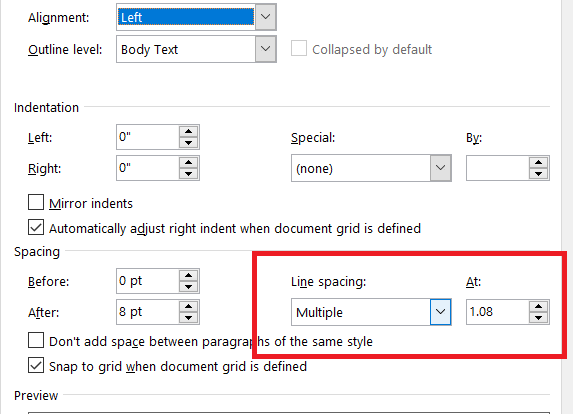
Tùy chỉnh khoảng cách giữa các đoạn trong Word
Tiếp đến là việc tùy chỉnh khoảng cách giữa các đoạn trong Word. Với việc không phải lúc nào những tùy chỉnh mặc định của Word cũng đúng với mục đích sử dụng và soạn thảo của người dùng thì việc tùy chỉnh nó là điều phải làm. Thế các bước tùy chỉnh khoảng cách giữa các đoạn như thế nào, các bạn làm theo các bước sau:
Bước 1: Các bạn hãy click chuột phải và chọn vào Paragraph.
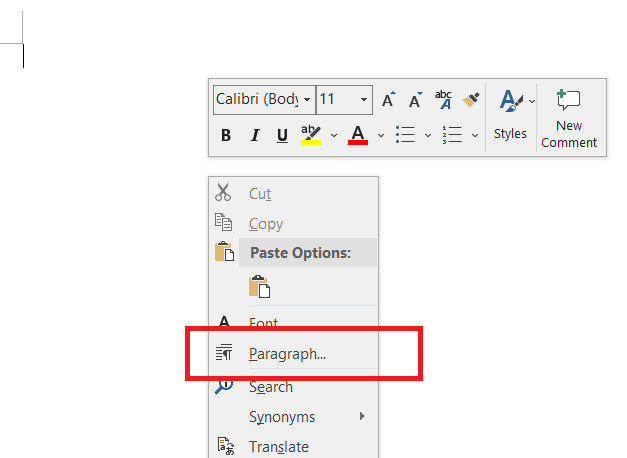
Bước 2: Các bạn tìm đến với mục Spacing các bạn chú ý những mục của nó như:
Before: Khoảng cách phía trên của đoạn văn.
After: Khoảng cách phía dưới của đoạn văn.
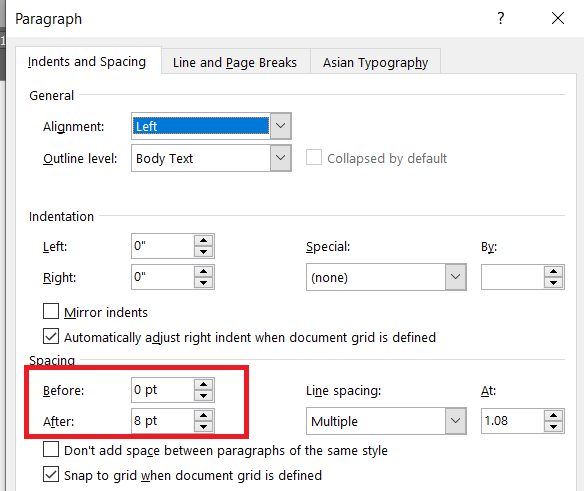
Lưu ý là các bạn có thể nhìn thấy ảnh minh họa ở mục Preview.
Sau khi thiết lập xong các bạn nhấn OK để hoàn tất quá trình tùy chỉnh khoảng cách giữa cách đoạn trong Word.
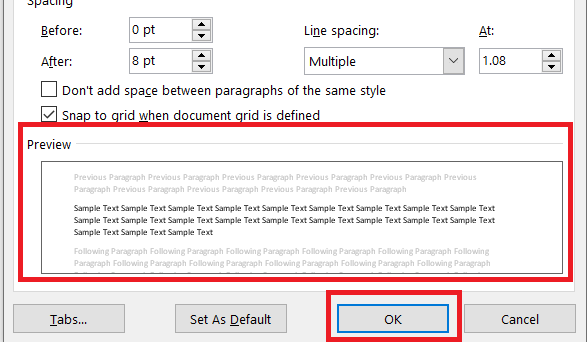
Ngoài ra, nếu như bạn muốn xóa khoảng cách giữa các đoạn thì bạn có thể thực hiện một cách vô cùng nhanh gọn như sau:
Bước 1: Các bạn đặt con trỏ soạn thảo tại đoạn văn mà mình muốn xóa khoảng cách với đoạn bên dưới.
Bước 2: Các bạn vào tab Home và tìm đến biểu tượng của Line and Paragraph Spacing như hình minh họa dưới đây.
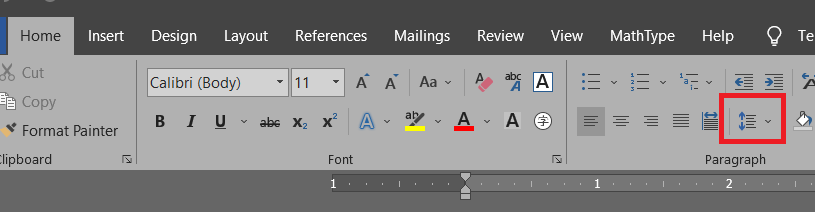
Bước 3: Các bạn chọn vào và chọn tiếp mục Remove Space After Paragraph. Ngay lập tức khoảng cách giữa đoạn bạn chọn và đoạn bên dưới sẽ được xóa đi.
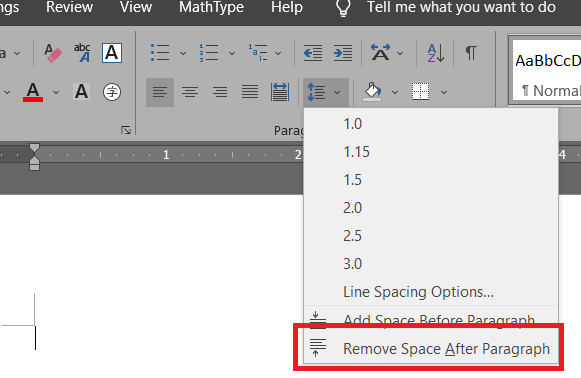
Khoảng cách chuẩn giữa các dòng trong Word
Tiếp đến chúng ta sẽ cùng nhau tìm hiểu đến khoảng cách giữa các dòng trong Word. Cùng giống như khoảng cách giữa các đoạn trong Word, khoảng cách giữa các dòng cũng có một tùy chọn mặc định mà Word đã thiết lập sẵn ngay khi bạn bắt đầu soạn thảo văn bản.
Vậy làm sao để có thể biết được đâu là khoảng cách chuẩn giữa các dòng, các bạn hãy làm theo các bước sau:
Bước 1: Click chuột phải giữa vùng soạn thảo và chọn Paragraph.
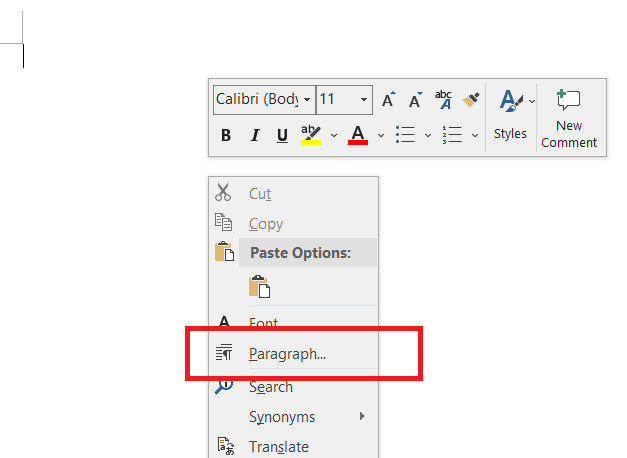
Bước 2: Các bạn tìm đến mục Spacing trong hộp thoại Paragraph.
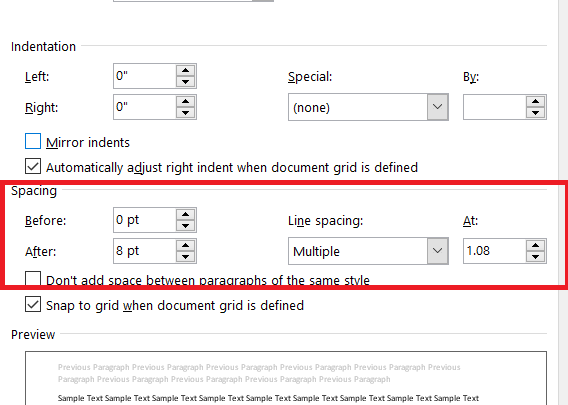
Bước 3: Các bạn hãy chú ý đến Line spacing và mục At. Nơi đây là 2 nơi chứa khoảng cách chuẩn giữa các dòng trong Word.
Với mục Line spacing là Multiple và mục At là 1.08 có nghĩa là khoảng cách chuẩn giữa các dòng trong Word được mặc định là 1.08.
Tùy chỉnh khoảng cách giữa các dòng trong Word
Vậy làm sao để có thể tùy chỉnh được khoảng cách giữa các dòng trong Word. Như các bạn cũng biết thì việc soạn thảo đa số dựa trên ý muốn và mục đích của người soạn, do đó tùy chọn mặc định không phải lúc nào cũng tốt. Và việc cài đặt lại khoảng cách giữa các dòng là việc thường xuyên được người dùng sử dụng.
Sau đây là các bước mà bạn có thể tùy chỉnh khoảng cách giữa các dòng trong Word:
Bước 1: Các bạn click chuột phải vào vùng soạn thảo rồi chọn vào Paragraph. Hoặc bạn cũng có thể tìm đến mục Paragraph trong tab Home rồi chọn vào mũi tên ở góc phải.
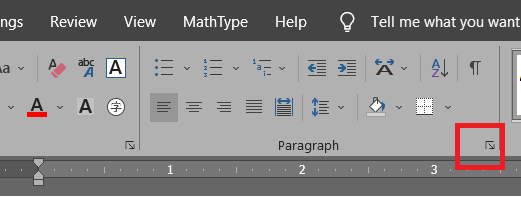
Bước 2: Sau khi hộp thoại Paragraph hiện ra, các bạn chú ý đến mục Spacing (Khoảng cách).
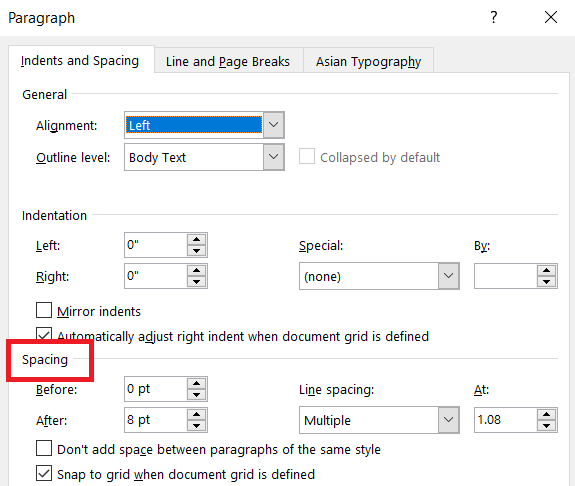
Bước 3: Tiếp đến các bạn hãy chú ý vào mục Line spacing và mục At:
Trong mục Line spacing gồm có: Single, 1.5 lines, Double,… Là các tùy chọn giãn dòng như Single (Cách hàng đơn), Double (Cách hàng đôi),…
Mục At: Là nơi bạn chọn khoảng cách chi tiết giữa các dòng. Và đôi khi nếu bạn chọn các tùy chọn giãn dòng như ở trên thì các thông số At mặc định của chúng sẽ được điền vào.
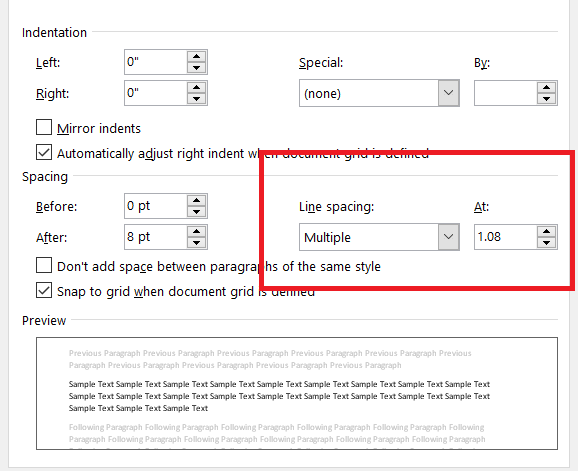
Lưu ý: Các bạn có thể nhìn thấy hình minh họa ở mục Preview để dễ dàng tùy chỉnh cho hợp ý mình.
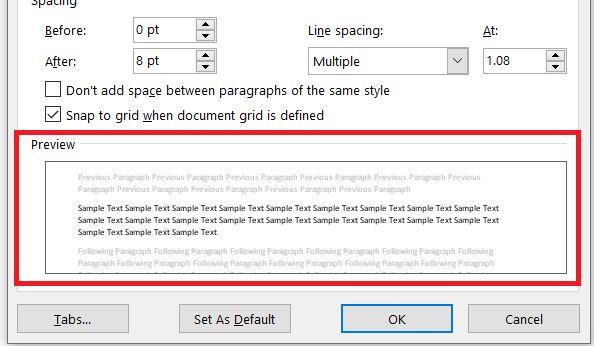
Ngoài ra, còn một cách nhanh chóng hơn mà bạn có thể tùy chỉnh khoảng cách dòng. Các bạn làm theo các bước sau:
Bước 1: Click vào đoạn văn chứa các dòng mà bạn muốn tùy chỉnh khoảng cách. Hoặc nếu bạn muốn chỉnh toàn bộ dòng thì bôi đen toàn bộ văn bản bằng tổ hợp Ctrl + A.
Bước 2: Các bạn tìm đến biểu tượng Line and Paragraph Spacing trong tab Home như hình minh họa bên dưới.
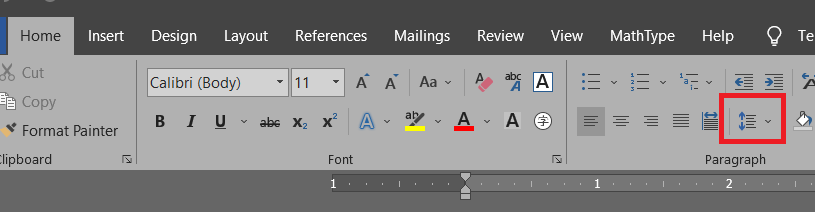
Bước 3: Các bạn click chọn và sẽ thấy các tùy chọn khoảng cách hiện ra như 1.0, 1.15, 1.5, 2.0,… chọn vào 1 tùy chọn mà bạn muốn. Ngay lập tức các dòng sẽ được dãn ra như tùy chọn của bạn.
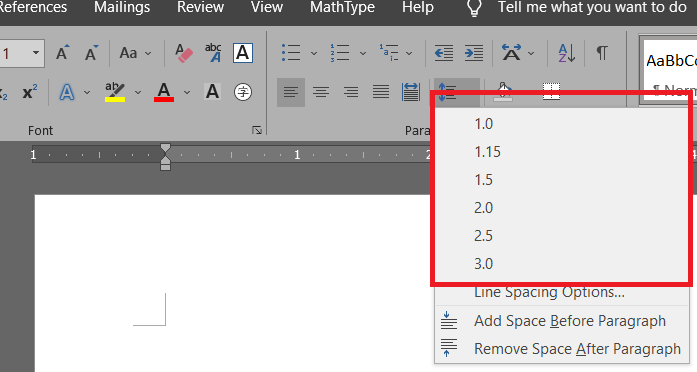
Và trên đây là những chia sẻ của ThuthuatOffice về khoảng cách giữa các đoạn trong Word. Nếu có bất kỳ thắc mắc gì các bạn có thể để lại bình luận ở phần bên dưới. Ngoài ra bạn có thể tham khảo một số bài viết về Word dưới đây:
- Cách tạo mục lục trong Word 2010 tự động
- Cách tạo dòng kẻ chấm trong bảng Word 2010, 2016 hay 2003
- Cách tìm và thay thế từ trong Word trên máy tính Mac và Windows
Mong rằng những chia sẻ về khoảng cách giữa các đoạn trong Word có ích cho bạn. Đừng quên Like, Share và ghé thăm ThuthuatOffice thường xuyên để có thêm nhiều kiến thức mới mẻ không chỉ về Word mà còn các phần mềm Office khác nhé.
Microsoft Office -Sử dụng Office nhiều thế bạn đã biết hết các Tab trong Word 2010 chưa? Cùng tìm hiểu nhé
Cách viết số mũ trong Word chỉ với 3 bước đơn giản không thể bỏ qua
Hướng dẫn chi tiết cách đưa Mathtype vào Word 2010 đơn giản
Hướng dẫn sửa lỗi Word 2010 bị khóa không đánh được chữ
Tìm hiểu Microsoft Office là gì? Những công cụ Office làm nên sự nổi tiếng của Microsoft bạn cần biết
Tìm hiểu PowerPoint là gì và những điều cơ bản về phần mềm tạo trình chiếu tốt nhất đến từ Microsoft
Hướng dẫn chi tiết cách chèn hình động vào PowerPoint đơn giản ai cũng làm được